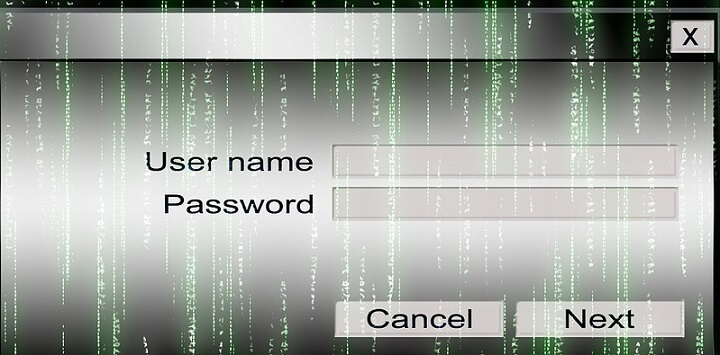
Ta programska oprema bo zagotovila, da bodo vaši gonilniki delovali in vas tako varovala pred pogostimi napakami računalnika in okvaro strojne opreme. Preverite vse svoje voznike zdaj v treh preprostih korakih:
- Prenesite DriverFix (preverjena datoteka za prenos).
- Kliknite Zaženite optično branje najti vse problematične gonilnike.
- Kliknite Posodobi gonilnike da dobite nove različice in se izognete sistemskim okvaram.
- DriverFix je prenesel 0 bralci ta mesec.
Tukaj v programu WindowsReport delimo veliko koristnega Nasveti in triki za Windows 10 in Windows 8.1 tako da boste lahko izvedeli več o novi različici in razumeli, zakaj je veliko boljša od prejšnje. Danes bomo obravnavali možnosti prijave v sistemih Windows 8.1 in Windows 10.
Tisti, ki ste novi v operacijskem sistemu Windows 10 ali Windows 8.1, se verjetno sprašujete o številnih funkcijah in nastavitvah in vse se mora videti tako neznano in čudno. Pravzaprav je stvari veliko lažje narediti kot prej in le vedeti morate prav korake, s katerimi boste rešili težave ali bolje spoznali operacijski sistem, ki ga uporabljate. Spodaj bomo hitro razložili, kako lahko spremenite možnosti prijave in kaj natančno pomeni vsaka izbira.
- PREBERITE TUDI: Popravek v celoti: v Windows 10 se ni mogoče prijaviti v račun Xbox
Kako spremeniti nastavitve za prijavo v sistem Windows 10
Ta priročnik velja za Windows 8.1. Če uporabljate Windows 10, se pomaknite navzdol do vodnika, kjer vam pokažemo, kako spremenite možnosti prijave za to različico operacijskega sistema.
1. Odprite iskalno polje, tako da povlečete svojo muzo v zgornji desni kot ali tako, da pritisnete tipko z logotipom Windows + W ali tipko z logotipom + Q. Po tem vnesite „Nastavitve računalnika"Tam.
2. Zdaj v nastavitvah računalnika morate izbratiRačuni‘Podmeni.

3. Med računi lahko zdaj izberete "možnosti prijave".
4. Zdaj lahko izberete, kakšno možnost prijave želite omogočiti za svoj račun Windows 8.1: geslo, slikovno geslo, PIN ali pravilnik o geslu.
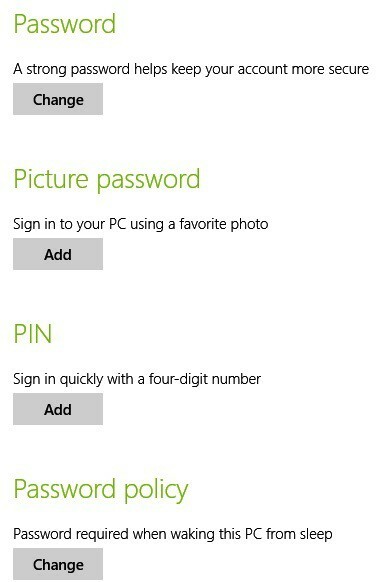
Najbolj "zanimiva" možnost med njimi je verjetno geslo za sliko, saj vam omogoča zaščito naprave z dotikom Windows 10, 8.1 z omogočanjem potez, ki jih poznate samo vi.

Kako spremeniti nastavitve prijave v sistemu Windows 10
V operacijskem sistemu Windows 10 je uporabniški vmesnik za nastavitve nekoliko drugačen, vendar so koraki, ki jih je treba upoštevati, skoraj enaki.
- Pojdite v Nastavitve> Račun> Možnosti prijave.

- Videli boste vrsto možnosti za prijavo, ki jih lahko uredite. Na primer, lahko omogočite možnost »Zahtevaj prijavo«, tako da Windows 10 zahteva, da se znova prijavite, če vas ni bilo. Spremenite lahko tudi nastavitve gesla, prstnega odtisa, kode PIN in slikovnega gesla.
Upam, da boste zdaj zlahka obvladali možnosti prijave v sistem Windows 10, Windows 8.1 na dotik in namizno napravo ter da ste s tem izboljšali varnost svojega sistema.
POVEZANE ZGODBE ZA OGLAŠEVANJE:
- Popravek: težave s samodejno prijavo v Skype v sistemu Windows 10
- Se ne morete prijaviti v svojo napravo v sistemu Windows? Tukaj je opisano, kako to popraviti
- Napaka sistema Windows 10 »Ne moremo se prijaviti v vaš račun«
![Kako ustaviti tiskanje v OneNote [SIMPLE GUIDE]](/f/657904a3412d0bb1077aeef871bc5ce3.jpg?width=300&height=460)

